前回はオートキャド(AutoCAD)の図面を新規作成するNEW(新規作成)コマンドについてお話しをしてきました。
操作手順自体は前回で説明完了なのですが、今回はそれに関連する話でもしていこうかと思います。
■不便さを感じること
NEWコマンドを利用して新しく図面を作図する場合、基本的には画層と線種が何も作成されていない状態からスタートします。
「新規作図」である訳ですから、それはもう仕方のない話ですよね。
この状態から、まずは線種を呼び出して、次にいつも使う画層を作成していき…などとやっていくのは、結構手間なものなんです。
これは実際にやってみて頂ければよく分かると思いますので、不便でも一度試して頂きたいと思います。
何枚か同じような作業を繰り返したあとで、「何度も同じ作業を繰り返すこと」の不便さを痛感するはずですから。
オートキャド(AutoCAD)を操作していて「不便を感じること」は、結構重要なことなんです。
不便に感じない限り、その操作は進歩していかない訳ですから、出来るだけ不便さを感じることが大事です。
そうした不便さを感じつつ、ゼロからの新規作成をやっていくと、「画層や線種を作ったあとの状態を保存しておきたい」という要望が出てくるのではないでしょうか。
毎回同じ線種をロードするのなら、最初からロードしてあればいいのに…という考えが出てくる訳です。
そうした要望に応える為に、前回も少しお話ししたテンプレートファイルというのは存在するんです。
結構便利ですから、一度使ってみることをお勧めしてきた訳ですが、お勧めしただけで話を終わらせてしまっては不親切かと思います。
そこで、ここではついでにテンプレートファイルの作り方を説明しておくことにします。
■テンプレートの作成
線種のロードや画層の作成が終わって、「この状態から何枚も図面を作図したい」という状態になったときにテンプレートの作成は行います。
何度も繰り返し使う「ベースデータ」である訳ですから、出来るだけ完成度を高める為、何度か確認をしてからテンプレートの保存をしましょう。
①SAVEASコマンドの開始
テンプレートデータはSAVEAS(名前を付けて保存)コマンドで行いますので、とりあえずコマンドラインに「SAVEAS」と入力して「Enter」を押します。
②ファイル形式の選択
コマンドを実行すると、「図面に名前を付けて保存」というダイアログBOXが表示されますので、ここで一番下にある「ファイルの種類」という窓をクリックしましょう。
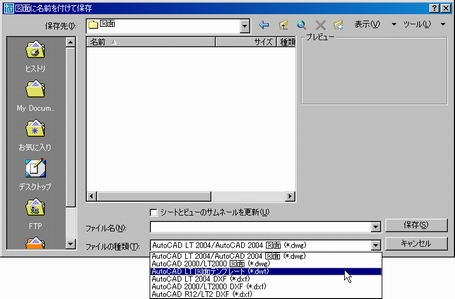
そうすると上図のように、保存出来るファイル形式が一覧表示されますので、その中から「図面テンプレート(.dwt)」を選択します。
…テンプレートデータ保存の操作はもう少し続きそうですので、これ以降は次回に続けたいと思います。

